【Flutter】masonを利用した自動コード生成について
こんにちは、株式会社Pentagonでアプリ開発をしている石渡港です。
今回はmasonを利用した自動コード生成についてまとめました。 その結果、masonを利用したコード生成の利用方法や注意点がわかりました。
【この記事を読むメリット】
- masonを利用する際の注意点がわかる
- masonの利用方法がわかる
【こんな方に参考にしていただきたい】
- 自社プロジェクトでFlutterテンプレートを更に便利に利用したい人
【調査の動機】 masonというライブラリを利用して、テンプレートをうまく使い回せるように調査を行いました。
【調査結果】
- masonをインストールする際に注意点があることがわかりました。
- masonの利用方法について理解できました。
masonとは
mason generatorを利用したbrickと呼ばれる再利用可能なテンプレートを作成して、それらを利用することができるツールです。 masonで用意しているサンプルを利用して理解を進める場合、最新のREADMEを利用することをおすすめします。
masonをインストールする際の注意点について
masonをインストールする方法は3通りあります。
インストール方法
メリット
デメリット
dart pub global activate mason_cli
インストールされているdartのバージョンに合わせられる
最新版のmasonを利用できない
flutter pub global activate mason_cli
インストールされているflutterのバージョンに合わせられる
最新版のmasonを利用できない
brew tap felangel/mason && brew install mason
最新のmasonを利用できる
今後flutterのバージョンに合わせられない可能性がある
それぞれのインストール方法に利点はありますが、masonの最新バージョンかつ最新のFlutterバージョンを利用する場合はbrew installをおすすめします。
masonの利用方法について
masonは下記のような利用方法があります。
用意されているbrickを利用する方法
pubspec.yamlに似たような形で、mason.yamlを下記のような形で取得できます。
bricks:
hello: any
こちらを利用すると、publicに登録しているhelloという名前のbrickを利用できます。
https://github.com/felangel/mason/tree/master/bricks/hello ソースは上記をご参照ください。
HELLO.mdというファイルを作成してコマンドライン上で対話して入力したnameの情報をファイル内の{{name}}へ反映します。
Hello {{name}}! 👋
brickを自作して利用する方法
・基本的な利用方法
-
mason newを実行する。 -
<BRICK_NAME>のディレクトリ配下のbrick.yamlを設定する。 -
利用する側のmason.yamlを下記のように設定する。
bricks: pentagon: path: <BRICK_NAME> -
mason getを実行後、mason makeを実行する。 -
<BRICK_NAME>で設定した内容が表示する。
・変数の埋め込み方法 brick.yaml内のvarsに変数を定義します。 typeはstring、number、booleanなどが定義できます。
brick.yaml
vars:
file_name:
type: string
description: Name of the current user
default: Dash
prompt: What is your name?
age:
type: number
description: Age of the current user
default: 42
prompt: How old are you?
isDeveloper:
type: boolean
description: If the current user is a developer
default: false
prompt: Are you a developer?
brick.yamlで定義した変数は、スクリーンショットのようにファイル名{{file_name.snackCase()}}、ディレクトリ名{{file_name.snackCase()}}、ファイルの中身{{file_name}}のように設定することでfile_nameとして入力した値が挿入されます。
また、booleanを条件式として利用することが可能です。 Built-in Lambdasが用意されており、さまざまなケースに対応できます。
次の行は、ディレクトリ名、ファイル名の設定方法の参考です。 {{file_name.snakeCase()}}/{{file_name.snakeCase()}}.dart
ファイルの中身は、次のソースコードのように設定できます。booleanは#、/、^を利用して設定します。
Hello, my name is {{file_name}}! I am {{age}} years old and I {{#isDeveloper}}am{{/isDeveloper}}{{^isDeveloper}}am not{{/isDeveloper}} a developer.
下記に生成方法のgifを載せます。
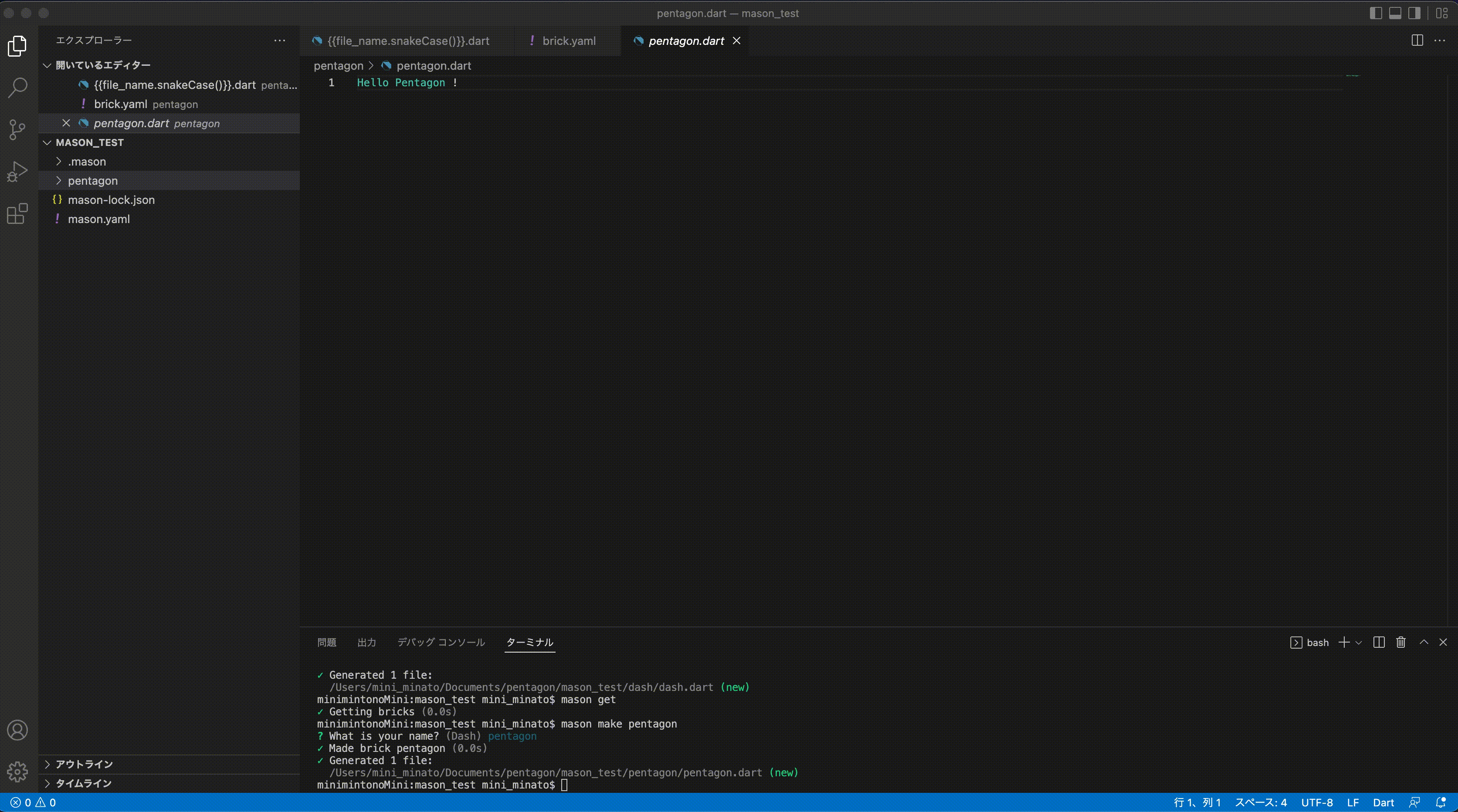
このように、brick内のファイルが生成されます。masonを用いることでプロジェクト名、ファイル名、クラス名なども一括で変更することが可能です。
まとめ
masonは注意点を除けば、とても利用しやすいツールであることがわかりました。 弊社ではmasonを利用して、テンプレートプロジェクトを作成できるようにbrickを作ってみようと思います。
